在使用windows 10操作系统时,利用键盘快捷方式可以大大提高操作效率,节省时间并简化步骤。许多用户可能想知道windows 10的锁屏快捷键是什么,下面就为大家详细介绍。


Windows 10锁屏快捷键介绍
方法一:使用快捷键锁屏
只需按下键盘上的Win+L组合键,即可迅速锁屏。这种方法不仅适用于Windows 10,还适用于Windows XP及以上版本。锁屏后,您将看到显示时间、日期及关机等信息的界面。
方法二:创建锁屏快捷方式
- 在Windows 10系统桌面的空白处右键点击,然后选择“新建/快捷方式”选项。

- 在弹出的窗口中输入指定的命令,然后点击“下一步”按钮。

- 为快捷方式命名“一键锁屏”,然后点击“完成”按钮。
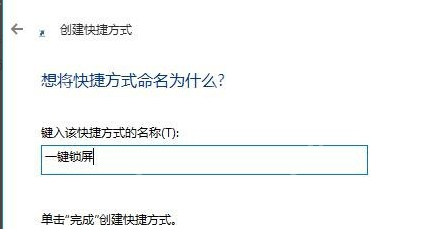
- 桌面上会出现一个新的“一键锁屏”图标,双击该图标即可立即锁屏。

- 为了更方便操作,可以为“一键锁屏”快捷方式设置快捷键。右键点击该快捷方式,选择“属性”选项。

- 在属性窗口中,点击快捷键文本框,然后按下键盘上的F2键,最后点击确定按钮。这样,以后只要按下F2键,就可以立即锁屏,解决了Windows 10系统锁屏快捷键的问题。

路由网(www.lu-you.com)其它相关文章!








 陕公网安备41159202000202号
陕公网安备41159202000202号